| |
在新版邮件系统中,提供iphone/android系统登录邮件系统的专属模版。
1、在iphone/android手机浏览器中登录https://mail.cstnet.cn,将见到以下登录页面,在其中输入用户名(完整的邮件地址)、密码,点击“登录”按钮,进入邮箱。
如果iphone/android手机不能自动进入专署模板,可在地址栏中输入http://mail.cstnet.cn/coremail/xphone/,即可登录院邮件系统的手机专署模板。
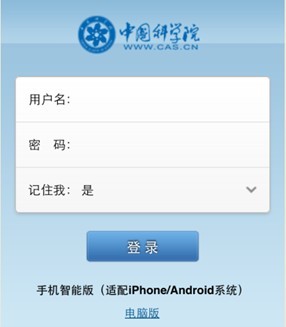
2、进入邮箱后,显示为邮箱收件箱页面。

3、在收件箱页面,点击 按钮为刷新,点击 按钮为刷新,点击 按钮为搜索邮件。 按钮为搜索邮件。
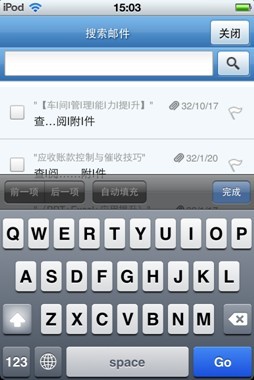
4、点击写信按钮,邮箱进入写信页面。
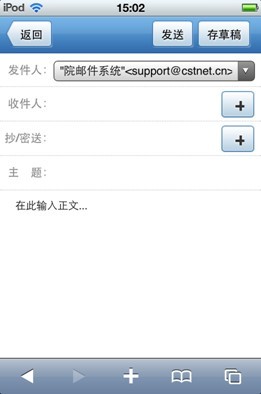
5、点击 按钮,添加收件人。 按钮,添加收件人。
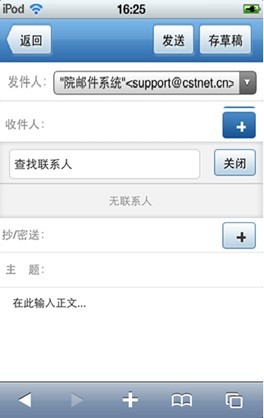
6、回到“收件箱”,点击邮件主题,显示进入阅读邮件页面。其中点击 按钮直接回复邮件。 按钮直接回复邮件。
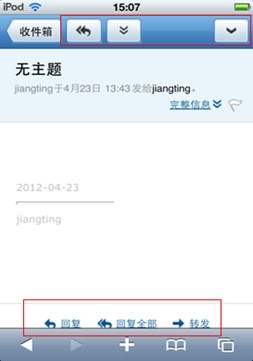
7、点击 按钮,页面显示下拉选项,如下图所示。点击 按钮,页面显示下拉选项,如下图所示。点击 按钮阅读下一封邮件。 按钮阅读下一封邮件。

8、返回收件箱,点击“文件夹”按钮,页面显示个文件夹的导航栏。您可以查看各文件夹里邮件。
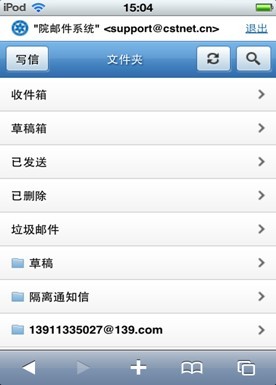
9、如果希望使用手机登录电脑版的webmail邮箱,请点击登录首页中的“电脑版”。
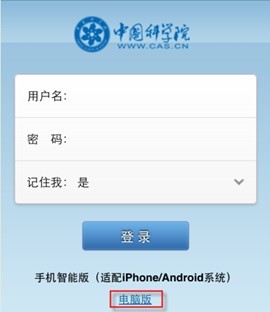
10、系统将显示电脑版的登录页面。
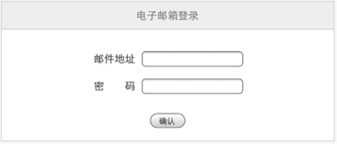
11、在其中输入邮件地址,邮箱密码后,点击“确认”按钮登录电脑版邮箱。
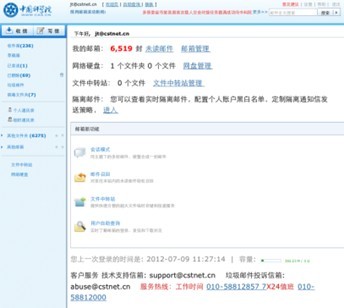
在新版邮件系统中,还提供了ipad/ipad2系统登录邮件系统的专属模版。
1、在ipad/ipad2浏览器中登录https://mail.cstnet.cn,将见到以下登录页面,在其中输入用户名(完整的邮件地址)、密码,点击“登录”按钮,进入邮箱。
如果ipad/ipad2不能自动进入专署模板,可在地址栏中输入http://mail.cstnet.cn/coremail/ipad/,即可登录院邮件系统的ipad专署模板。
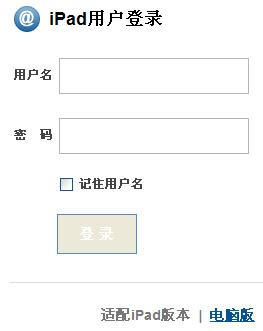
2、进入邮箱后,显示为邮箱收件箱页面,其样式与用法与前面介绍的iphone/android系统模板相同。
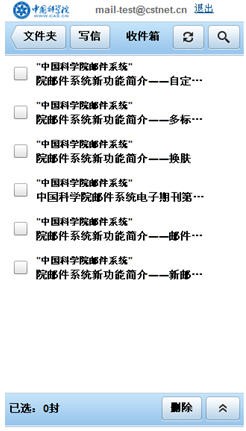
3、如果希望使用ipad/ipad2登录电脑版的webmail邮箱,请点击登录首页中的“电脑版”。
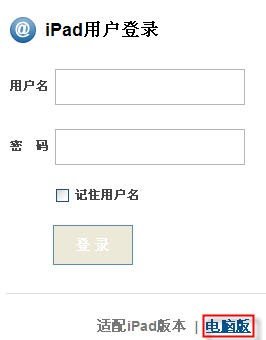
4、系统将显示电脑版的登录页面。
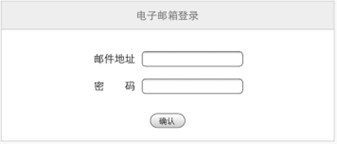
5、在其中输入邮件地址,邮箱密码后,点击“确认”按钮登录电脑版邮箱。
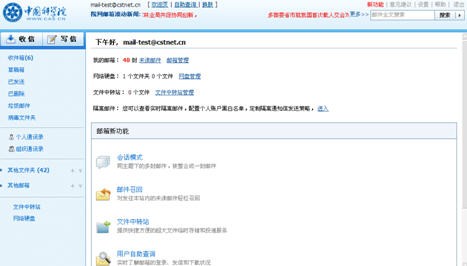
|

